Table of Contents
Einen Fotokalender zu erstellen ist Ihr neuestes Projekt? Egal ob Sie für ein Unternehmen arbeiten und auf der Suche nach einem besonderen, originellen Produkt für Ihre Kunden sind, oder einfach mal ein ganz anderes Geschenk machen wollen, hier sind Sie genau richtig. Unser Leitfaden zur Erstellung eines Fotokalenders führt Sie in drei Schritten durch den gesamten Prozess.
2018 rückt immer näher und das Erstellen eines Fotokalenders könnte genau die richtige Idee sein, um Ihre Marke zu bewerben. Denn ein Kalender, egal in welcher seiner zahlreichen Ausführungen, ist ein Objekt, dem immer viel Aufmerksamkeit geschenkt wird – egal ob im Büro, im eigenen Arbeitszimmer, in der Küche oder im Wartezimmer. Wie bei jedem anderen Werbemittel müssen Sie auch bei diesem Produkt aus Seiten, Fotos und Daten den richtigen Weg finden, um die Werte Ihres Unternehmens zu kommunizieren (oder der Marke, für die Sie tätig sind). Bei einem Fotokalender können Sie sich beispielsweise ein Motiv mit Bezug zu Ihrem Unternehmen heraussuchen und es auf die zwölf Monate des Jahres abstimmen.
In unserem Leitfaden zur Erstellung von Fotokalendern wollen wir Ihnen die verschiedenen Arten von Kalendern erläutern, die Sie mit Pixartprinting gestalten und drucken können, wo Sie passende Fotos finden, welche Softwareprogramme Sie für das Layouten Ihres Kalenders nutzen können und welche anderen Tipps Sie beachten sollten.
Viel Spaß beim Lesen!
1. Wählen Sie das Format Ihres Fotokalenders

Kommen wir zum ersten Schritt unseres Leitfadens zum Erstellen eines Fotokalenders: Wählen Sie Ihr gewünschtes Kalenderformat.
Auf der Website von Pixartprinting können Sie Fotokalender mit verschiedenen Formaten und Verwendungszwecken erstellen. Es gibt zum Beispiel die klassischen Wandkalender mit Foto und Spiralbindung, bei denen eine Seite einem Monat entspricht.
Ein weiteres Format zur Erstellung von Fotokalendern sind die Tischkalender, die alle mit einer Spiralbindung versehen sind und dank ihres dreieckigen Formats auf dem Schreibtisch aufgestellt werden können. Außerdem gibt es die Posterkalender mit einem einheitlichen Format von 42 x 59,4 cm, die Ihnen einen Überblick über das gesamte Jahr ermöglichen. Unsere Jahresplaner sind hingegen klassische Wochenkalender für den Schreibtisch mit Kartonrückwand. Dank der Leimbindung können Sie die Blätter einzeln abreißen und haben so immer Ihre aktuellen Termine im Blick. Auch wenn der Grafikbereich in diesem Fall etwas kleiner ausfällt, können Sie ihn trotzdem mit Ihren Fotos oder Grafiken personalisieren. Als weiteres Format gibt es die Taschenkalender mit Foto, die auch mit Folienkaschierung erhältlich sind und sich zum Beispiel ideal als kreatives Geschenk für Ihre Kunden eignen. Zuletzt bieten wir die Lesezeichenkalender als besonders kreative und praktische Idee. Sie eignen sich insbesondere für Marken und Unternehmen im kulturellen Bereich.
Nachdem wir Ihnen die verschiedenen verfügbaren Kalenderarten vorgestellt haben, wollen wir in unserem Leitfaden zur Erstellung von Fotokalendern mit einem sehr wichtigen Element weitermachen: mit den Fotos.
2. Wählen Sie die Fotos für Ihren Fotokalender

Kommen wir zum zweiten Schritt in unserem Leitfaden zur Erstellung von Fotokalendern. Eines steht außer Frage: Das Foto ist das Element, das die Aufmerksamkeit der Person, die Ihren Fotokalender ansieht oder verwendet, am stärksten auf sich zieht. Und gleichzeitig ist es der Bereich, den Sie am individuellsten gestalten können und der somit die Botschaft kommuniziert, die Sie mit Ihrem Fotokalender verbreiten möchten.
Für einen gelungenen Fotokalender müssen die Bilder in einer hohen Auflösung vorliegen und möglichst originell und aussagekräftig sein.
Wenn Sie als Unternehmen ein Produkt für Ihre Kunden oder Mitarbeiter erstellen möchten, können Sie beispielsweise einen professionellen Fotografen beauftragen, der originelle Porträtaufnahmen Ihrer Mitarbeiter schießt. Wenn Ihr Unternehmen im Sportbereich tätig ist, könnten Sie Ihre Mitarbeiter zum Beispiel vor Ihrem Firmensitz im Sportoutfit ihrer Lieblingssportart und bereit zum Training ablichten.
Wenn Sie hingegen in einem Verband tätig sind, möchten Sie in Ihrem Kalender vielleicht die schönsten Momente des Jahres mit Ihren Mitgliedern zusammenstellen. Dazu müssten Sie die Fotos des gesamten Jahres durchstöbern, die besten auswählen und diese danach mit der Hilfe eines Grafikdesigners bearbeiten, um ihnen einen einheitlichen Stil zu verleihen.
Um einen Kalender mit kostenlosen Fotos zu erstellen, ist hingegen das Internet genau die richtige Adresse, denn hier finden Sie hochwertiges Bildmaterial auch kostenlos. Weitere Informationen hierzu finden Sie in unserem Leitfaden „Free Photo: Die besten Webseiten für kostenlose Bilder“.
3. So erstellen Sie einen Fotokalender mit Adobe InDesign und der Vorlage von Pixartprinting
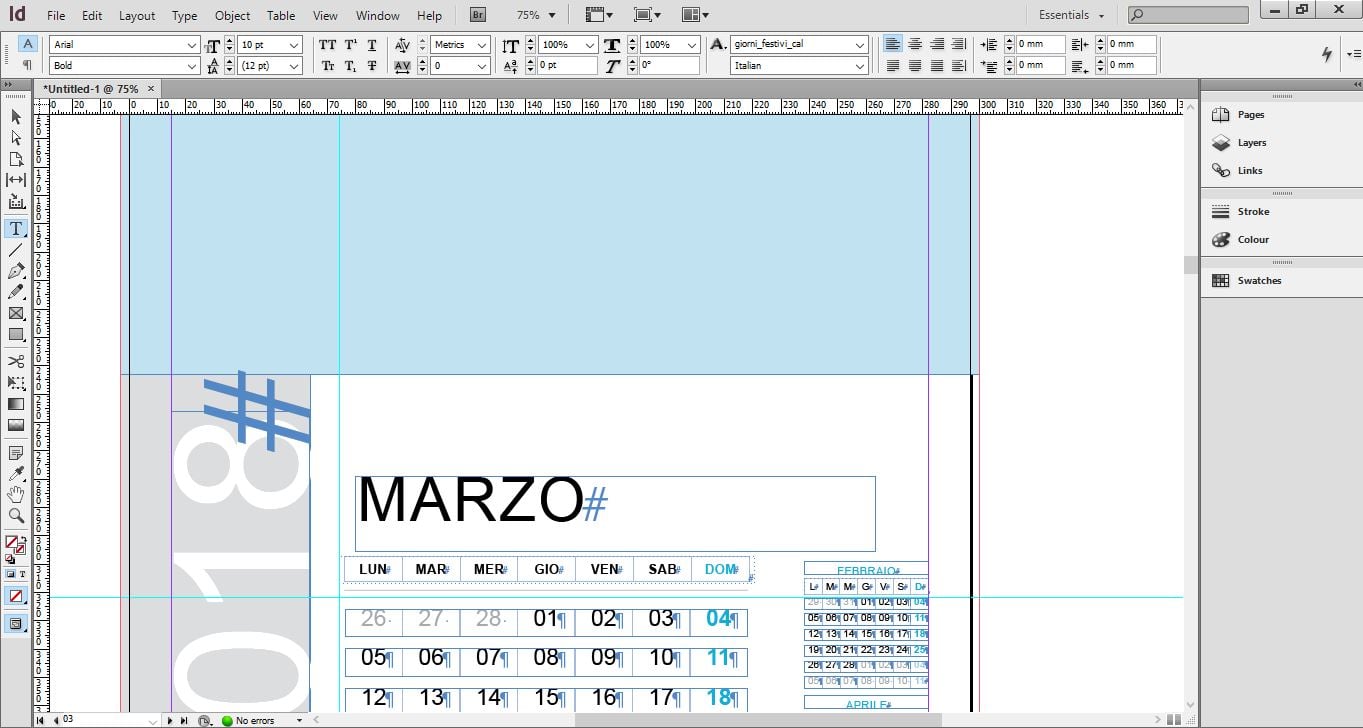
Nachdem Sie nun die Fotos ausgewählt haben, die Sie in Ihren Kalender einfügen möchten, fahren wir in unserem Leitfaden zur Erstellung von Fotokalendern fort. Wenn Sie Ihren Fotokalender mit Pixartprinting erstellen, müssen Sie zunächst das für Ihre Zwecke geeignete Format auswählen und danach die entsprechende Vorlagedatei herunterladen.
Die Vorlage ist sozusagen das Fundament, auf dem Sie arbeiten werden und auf dem Sie die verschiedenen Elemente bearbeiten können: Fotos einfügen, Schriftarten ändern (Achtung: Die Schriftgröße muss mindestens 6 pt betragen), Elemente verschieben usw.
Um die Vorlagedatei zu bearbeiten und somit Ihren Fotokalender zu erstellen, verwenden Sie am besten das professionelle DTP-Programm Adobe InDesign.
Dabei müssen Sie jedoch einige Dinge beachten, die Sie nicht ändern dürfen: die Anzahl der Seiten, die Abmessungen der Datei und die Beschnittzugabe. Darüber hinaus müssen die für die Erstellung des Fotokalenders verwendeten Schriftarten in die PDF-Datei eingebunden sein oder in Kurven und Pfade umgewandelt werden. Zu guter Letzt muss die PDF-Datei aus Einzelseiten in Lesereihenfolge aufgebaut sein und darf keine Schnitt- und Passermarken enthalten.
Um sicherzugehen, dass Sie eine korrekte Druckdatei hochgeladen haben, empfehlen wir Ihnen wie immer, die Option „Profi-Datencheck“ zu aktivieren, wenn Sie den Druck Ihres Fotokalenders bei Pixartprinting in Auftrag geben.
Sind Sie bereit die Seiten eines neuen Jahres aufzuschlagen? Viel Spaß beim Gestalten!

